YouTube動画編集は独学で学ぶことは出来ます【すぐわかる動画編集】

こんにちは!美容師YouTuberのおのだまーしー (@ma_shi_onoda) | Twitter です!YouTubeチャンネルおのだまーしー2.1(チャンネル登録15万)を運営しています。

人気チャンネルを作るためのYouTuber同士のコミュニティ【YouTuberオンラインサロン】を開設いたしました!よろしくお願いします!
[jin-tensen color=”#f7f7f7″ size=”3px”]
本日の記事はこのような方に向けての記事です。
[chat face=”nayami.jpg” name=”悩みくん” align=”right” border=”gray” bg=”gray”] YouTuberになりたいなぁ、けど僕 動画編集とかやったことないし、、、
なんか動画編集って難しそう、僕のパソコン5年前くらいに買った古い型だし…
こんなパソコンじゃ動画編集なんて出来ないよなぁ
YouTuberになるの諦めようかな…[/chat]
という方に向けての記事になってます。
まとめると今回のお悩みはこちら
・動画編集って難しい?
・YouTubeの動画編集はハイスペックPCじゃないと出来ない?
というところでしょうか!
全くの動画編集に関して未経験だった僕が YouTubeチャンネル登録を15万人まで伸ばした実績を元にお話ししていきます。
YouTubeの動画編集は簡単
YouTubeの動画編集は難しいと思いきや簡単です。
動画編集といっても 色々なジャンルがあります。
まずYouTube動画の編集、ミュージシャンのミュージックビデオ(MV)のような動画編集、テレビのような動画編集、映画の様な動画編集
編集にも色々あり、難易度は様々ですがYouTuberがやっている様な動画編集の難易度は
星1つ★☆☆☆☆
ぐらいです!(まーしー調べ)
今回は初心者の方が簡単に動画編集について理解出来る様にこれから話していこうと思います。
YouTubeの動画編集のやり方
みなさんが動画編集にサラッと入り込める様に分かりやすく動画編集の流れについてここでは話していきたいと思います!
まずは基本的なお話から、動画とはそもそも なんなのか!
動画とは静止画の集合体です!
イメージしやすくお伝えするとパラパラ漫画です。
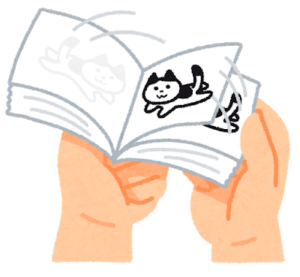
動画とは動いてる映像を記録しているわけではありません。
動画とは静止画の連続で ちょっとずつ静止画が動いているのを順番に表示させているのです!
これが理解できれば 動画編集についての理解が頭に入ってきやすくなると思います。
それでは 動画編集についての話に入ります。
動画編集の目的
動画編集とは撮影した素材の無駄なところを省き 美味しいところだけを視聴者に提供する料理人みたいな感じです。
①まずは無駄なところをカット(野菜の食べられないところをカットするみたいな感じ)
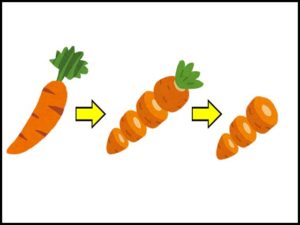
②カットしたらテロップ(テキスト)を入れる(カットした野菜に調味料を入れる感じ)

③あとは効果音とBGMを入れて完了!(カレーの下にライスを配置させる感じ)

料理で例えましたが分かりづらかったらすいません…
そんな感じで3つの作業を行えばYouTuberっぽい映像を仕上げることができます!
ね!簡単でしょう!
では次では実際に動画編集ソフトの画面を見ながら分かりやすく説明していきます!
動画編集は分かりやすく考えればシンプル
今回の説明ではAdobe PremiereProという編集ソフトの画面をお見せしますが どの編集ソフトも同じなので ざっくりとした流れを掴んでください!
まずは動画素材をソフトに並べるとこんな感じで長方形の帯が出来ます。
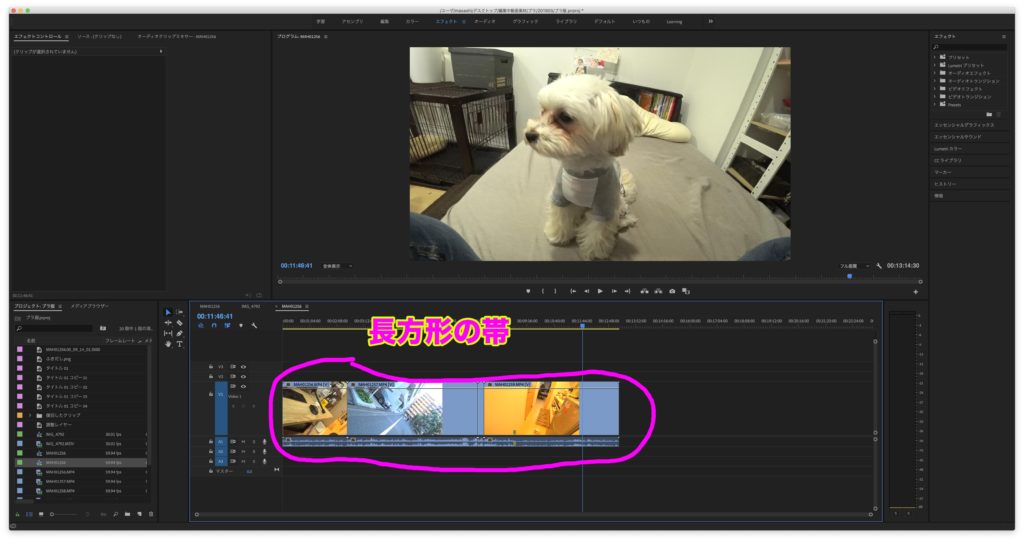
この帯はなんなのかというと 動画を12分撮影したとすると 00秒から12分までの時系列を表しています!
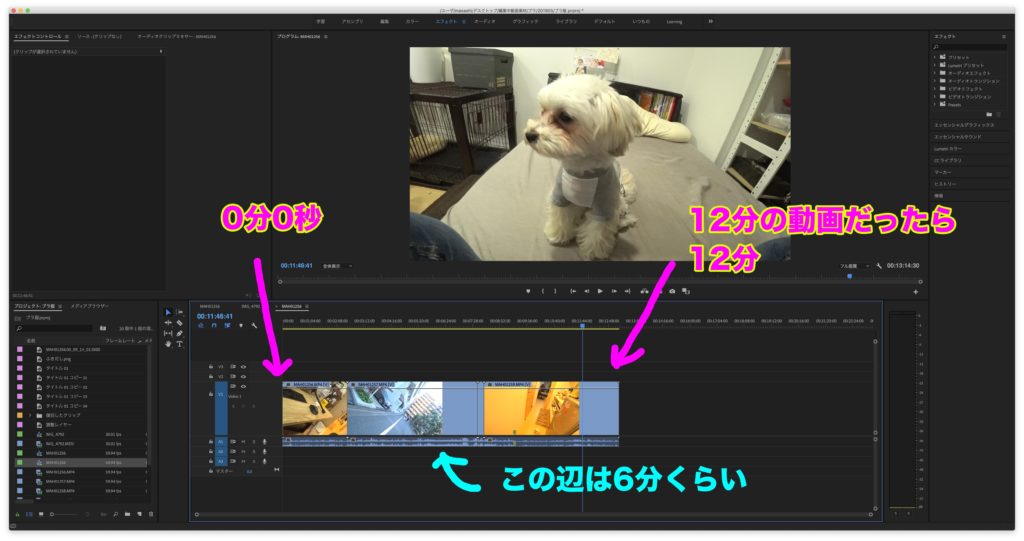
よく見ると二本の長方形がこの中に入っているのですが これは何なのかというと上が映像で下が音声です。(上が映像・下が音←これに関してはどの編集ソフトも同じ配置です)
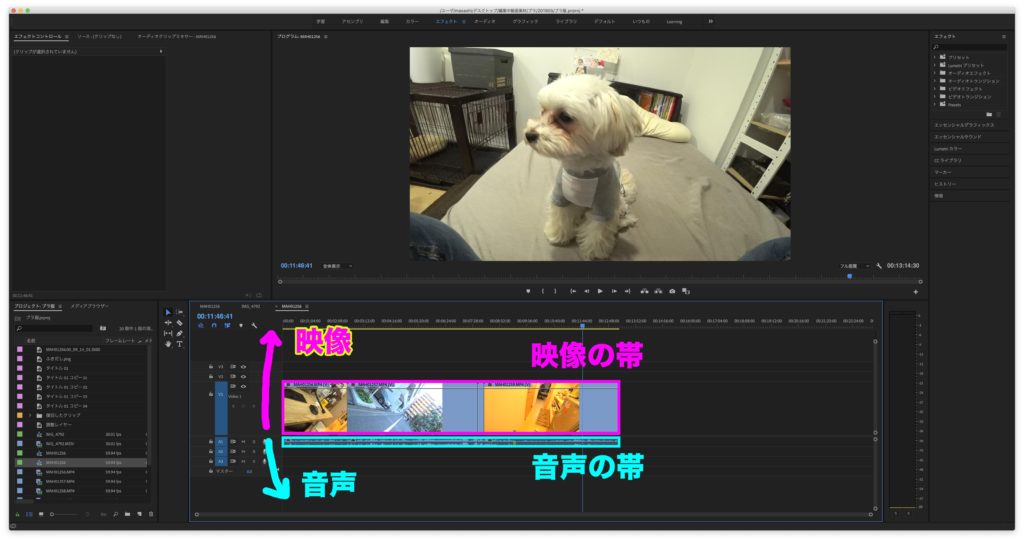
上に写っている映像は何なのかというと ここにバー(下の画像見て!)があるんですが、そのバーがある所の映像が表示されています!
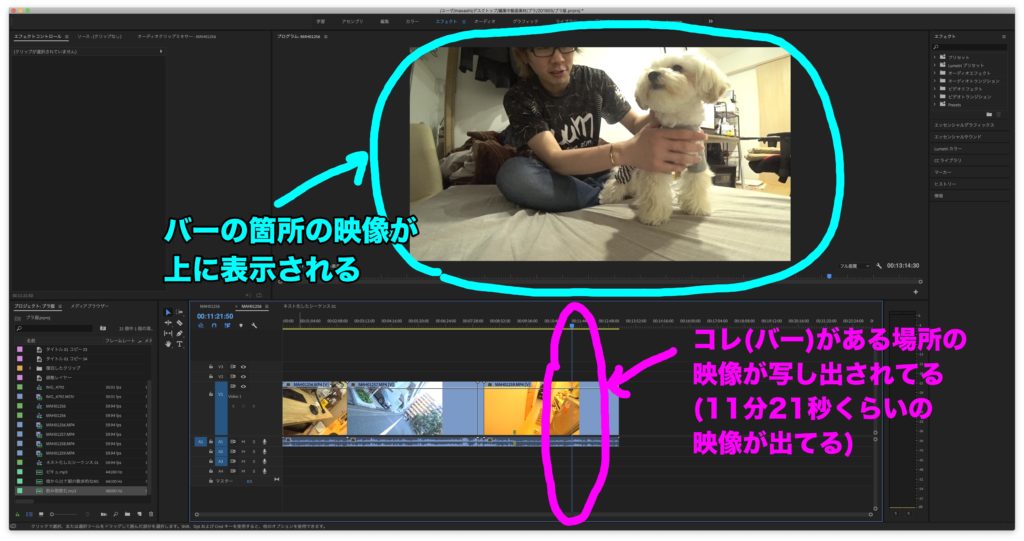
映像編集はこんな感じで長方形の帯で表現されていて そこからいらないところをカットしてテロップ入れて音を入れれば完成します!
画面の見方が分かったら次は編集完了までの流れです。
動画編集【カット編集】
①動画を再生しながら撮影した映像のいらないところをカットする。
いらないところに切れ目を入れて
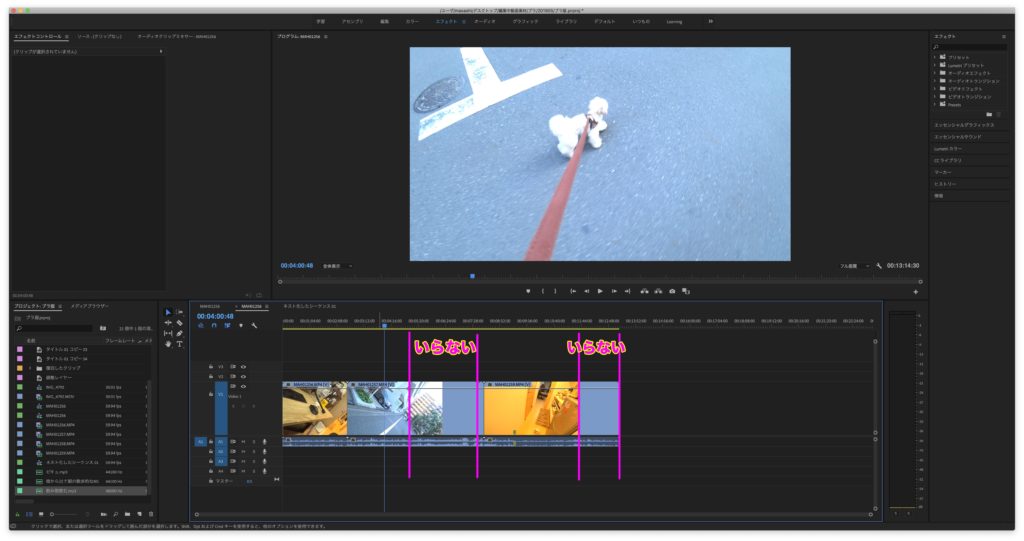
削除する
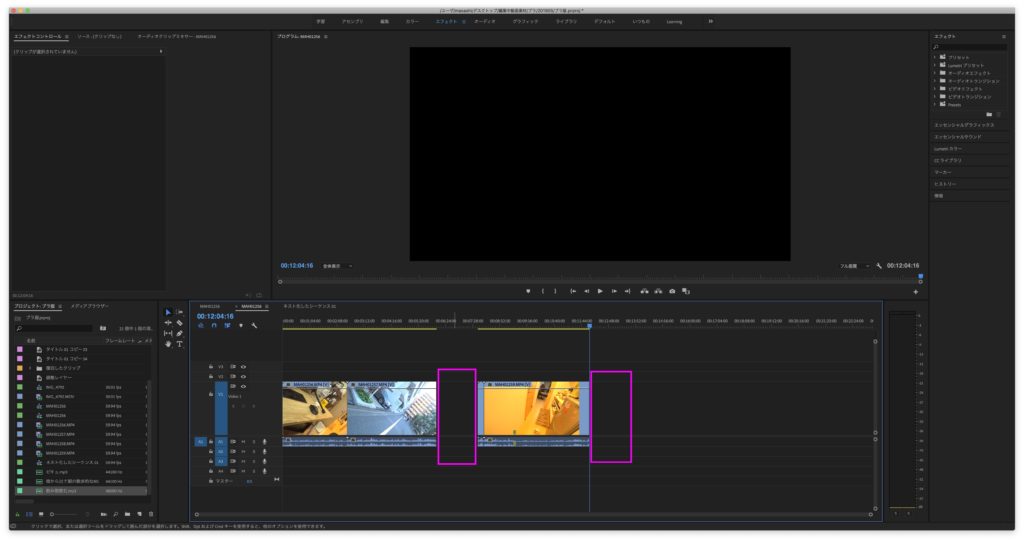
そうするとカットした部分が無くなるので全部で10分ぐらいの動画になりました(2分くらい削除したから)
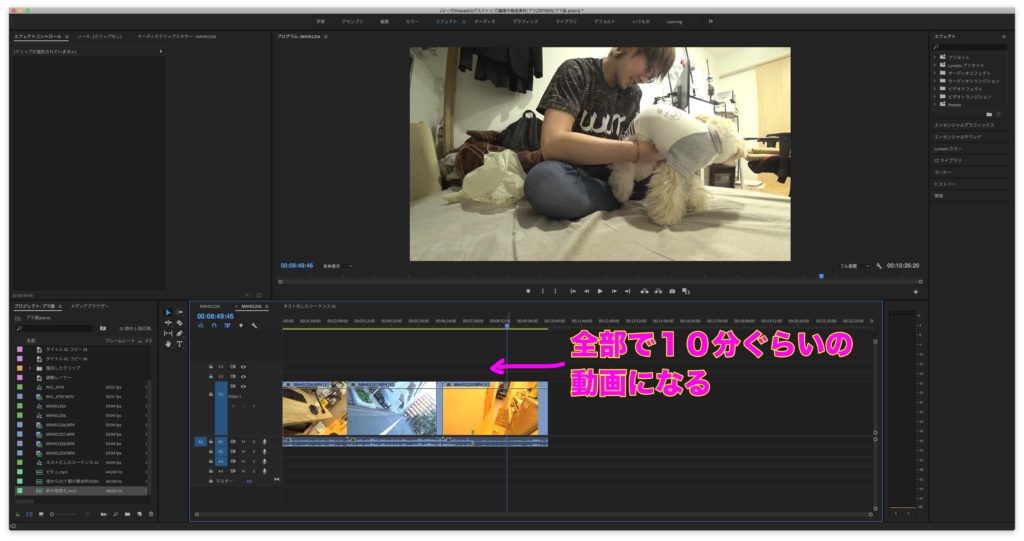
そんな感じでどんどん不要なところを消していって短く見やすい動画に短縮していきます!
動画編集【テロップ入れ】
②素材の不要な部分を削除して映像を見やすくしたら次はテロップ入れです。
テロップは音声ではないので下ではなく 映像の上に置いていきます
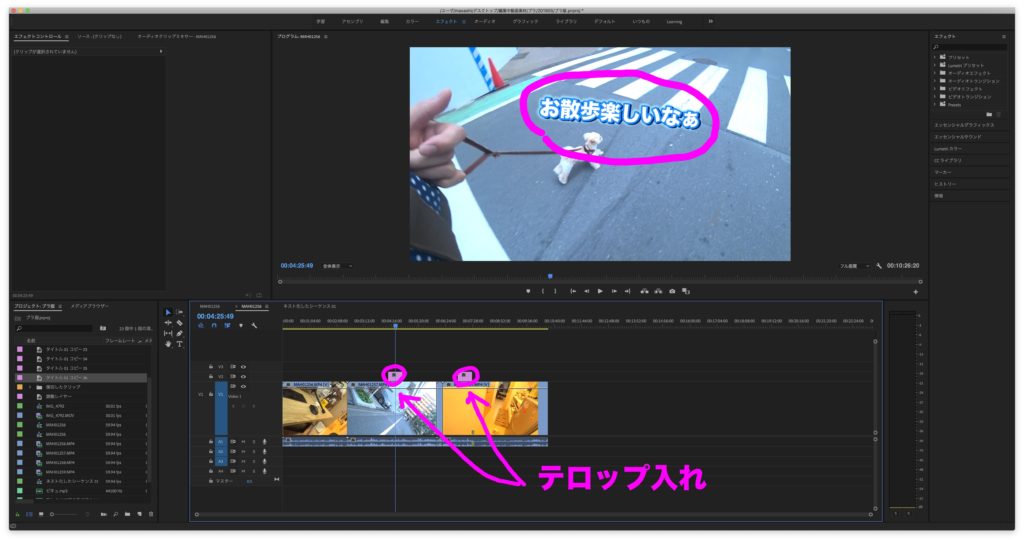

入れたいところにテロップを入れたら最後にBGMや効果音を入れていきます!
動画編集【BGM・効果音】
BGMはYouTubeをよく見てる方はわかると思いますが 後ろで流れてるメロディーのことで効果音は 「バシッ!」とか「テッテレー!」みたいな音です!(説明しづらいけど分かりますよねw)
先ほどもお伝えした通り、音は下に足していきます。
BGM・効果音は音なので下側に入れていきます。
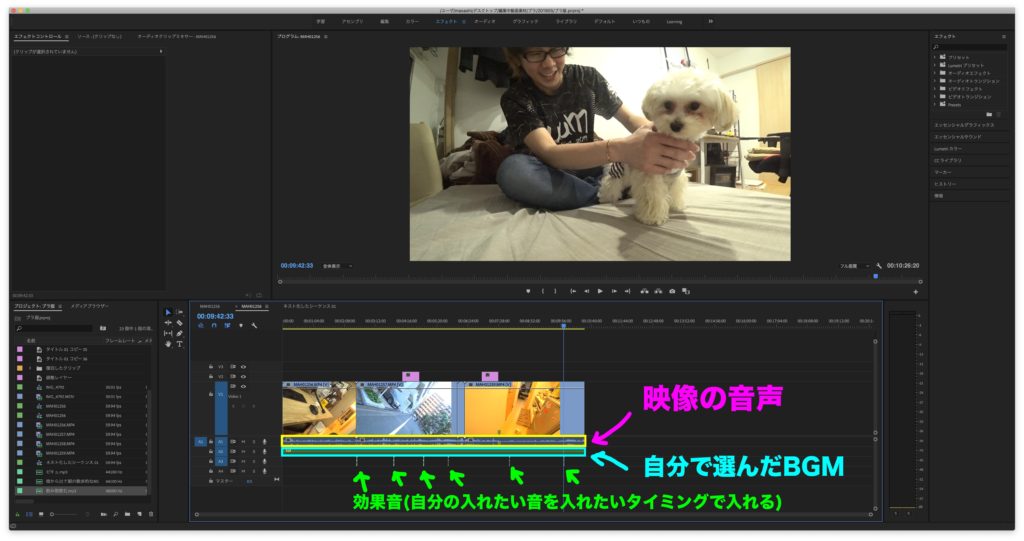
こんな感じで一個の作品が完成します!例えば仕上がるとこんな感じになります。
まずは映像をカットして要らないところを削除!
そして必要なところに文字を入れる!
最後にBGMや効果音を入れる!
これが動画編集の基本的な流れです!
YouTubeの動画編集はハイスペックPCじゃないと出来ないのか?
YouTubeの動画編集はハイスペックのパソコンじゃないと出来ないのか!
そんなことは無いです 正直最初はスマホの編集アプリでも十分だと思います。
(もちろんどんな動画を仕上げたいかにもよりますが…)
大半のYouTuberの場合 動画編集に比べると企画や中身のほうが比重としては大きい為 動画編集の比率はかなり低いです。
カットが最低限できていて 無駄を省いて見やすくなっていれば 動画編集に関しては最初からこだわる必要性はかなり低いと今までYouTubeをやってきて感じましたね!
もちろん映像を見せることを目的にしたり
お洒落な映像を届けることが目的なのでしたら 話は変わってきますが
全くの動画編集未経験の方が最初からそこを目指そうとすると
挫折する可能性が高くなってしまうので まずはライトな編集から始めることをおすすめします!
僕はチャンネル登録5万人くらいまではiPod TouchのiMovieで編集を行なっていたので 実証済みですw
いきなりハイレベルな編集を行うのではなく 最低限の編集から行なって YouTube投稿に慣れて行くことからはじめていってみましょう
みなさんがYouTubeで活躍する日を楽しみにしています!
https://ma-shi.info/post-1397/




[…] […]